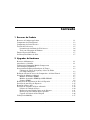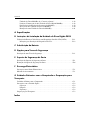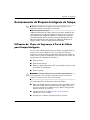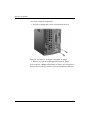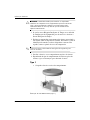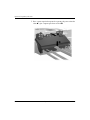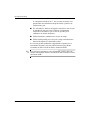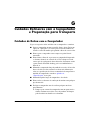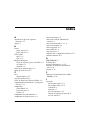HP Compaq d530 Small Form Factor Desktop PC Guia de referência
- Tipo
- Guia de referência

Guia do Hardware
Desktops Corporativos HP Compaq
Modelo Compacto d530
Número da Peça: 317668-002
Setembro de 2003
Este guia fornece informações básicas sobre o upgrade deste modelo
de computador.

© 2003 Hewlett-Packard Development Company, L.P.
As informações contidas neste documento estão sujeitas a mudanças sem aviso
prévio.
Microsoft, MS-DOS, Windows e Windows NT são marcas comerciais da
Microsoft Corporation nos EUA e/ou em outros países.
Intel, Pentium, Intel Inside e Celeron são marcas comerciais da Intel
Corporation nos EUA e/ou em outros países.
Adobe, Acrobat e Acrobat Reader são marcas comerciais ou marcas registradas
da Adobe Systems Incorporated.
As garantias para os produtos e serviços da Hewlett-Packard Company estão
indicadas nas declarações de garantia limitada que acompanham esses produtos
e serviços. Nenhuma informação contida neste documento deve ser interpretada
como garantia posterior ou adicional. A Hewlett-Packard Company não será
responsável por erros técnicos ou editoriais, ou por omissões contidas aqui.
Este documento contém informações proprietárias, protegidas pelas leis de
direitos autorais. Nenhuma parte deste documento pode ser fotocopiada,
reproduzida ou traduzida para outro idioma sem o consentimento prévio por
escrito da Hewlett-Packard.
Å
ADVERTÊNCIA: Textos marcados com este sinal indicam que instruções
seguidas de forma incorreta podem provocar danos físicos ou levar à
morte.
Ä
CUIDADO: Textos marcados com este sinal indicam que instruções
seguidas de forma incorreta podem causar danos ao equipamento ou
perda de informações.
Guia do Hardware
Desktops Corporativos HP Compaq
Modelo Compacto d530
Segunda Edição Setembro de 2003
Primeira Edição (maio 2003)
Número da Peça: 317668-002

Guia do Hardware www.hp.com.br iii
Conteúdo
1 Recursos do Produto
Recursos de Configuração Padrão. . . . . . . . . . . . . . . . . . . . . . . . . . . . . . . . . . . . . . . . . 1–1
Componentes do Painel Frontal . . . . . . . . . . . . . . . . . . . . . . . . . . . . . . . . . . . . . . . . . . 1–3
Componentes do Painel Traseiro. . . . . . . . . . . . . . . . . . . . . . . . . . . . . . . . . . . . . . . . . . 1–4
Teclado de Fácil Acesso . . . . . . . . . . . . . . . . . . . . . . . . . . . . . . . . . . . . . . . . . . . . . . . . 1–5
Personalização dos Botões de Fácil Acesso . . . . . . . . . . . . . . . . . . . . . . . . . . . . . . 1–6
Tecla com o Logotipo do Windows . . . . . . . . . . . . . . . . . . . . . . . . . . . . . . . . . . . . 1–6
Funções Especiais do Mouse. . . . . . . . . . . . . . . . . . . . . . . . . . . . . . . . . . . . . . . . . . . . . 1–7
Localização do Número de Série. . . . . . . . . . . . . . . . . . . . . . . . . . . . . . . . . . . . . . . . . . 1–7
2 Upgrades de Hardware
Recursos de Manutenção. . . . . . . . . . . . . . . . . . . . . . . . . . . . . . . . . . . . . . . . . . . . . . . . 2–1
Advertências e Cuidados. . . . . . . . . . . . . . . . . . . . . . . . . . . . . . . . . . . . . . . . . . . . . . . . 2–1
Utilização do Computador Modelo Compacto em
uma Configuração Minitorre. . . . . . . . . . . . . . . . . . . . . . . . . . . . . . . . . . . . . . . . . . . . . 2–2
Destravamento do Bloqueio Inteligente de Tampa . . . . . . . . . . . . . . . . . . . . . . . . . . . . 2–3
Utilização da Chave de Segurança à Prova de Falhas
para Tampa Inteligente . . . . . . . . . . . . . . . . . . . . . . . . . . . . . . . . . . . . . . . . . . . . . . 2–3
Remoção do Painel de Acesso do Computador e do Painel Frontal . . . . . . . . . . . . . . . 2–5
Instalação de Memória Adicional . . . . . . . . . . . . . . . . . . . . . . . . . . . . . . . . . . . . . . . . . 2–7
Módulos de memória DIMM . . . . . . . . . . . . . . . . . . . . . . . . . . . . . . . . . . . . . . . . . 2–7
Módulos de memória DIMM tipo DDR-SDRAM . . . . . . . . . . . . . . . . . . . . . . . . . 2–7
Soquetes DIMM . . . . . . . . . . . . . . . . . . . . . . . . . . . . . . . . . . . . . . . . . . . . . . . . . . . 2–8
Remoção de um Alojamento de Placa de Expansão . . . . . . . . . . . . . . . . . . . . . . . . . . 2–13
Instalação de uma Placa de Expansão . . . . . . . . . . . . . . . . . . . . . . . . . . . . . . . . . . . . . 2–15
Remoção da Placa AGP . . . . . . . . . . . . . . . . . . . . . . . . . . . . . . . . . . . . . . . . . . . . . . . 2–17
Instalação de Unidades de Disco Adicionais . . . . . . . . . . . . . . . . . . . . . . . . . . . . . . . 2–19
Posições da Unidade de Disco . . . . . . . . . . . . . . . . . . . . . . . . . . . . . . . . . . . . . . . 2–20
Remoção de uma Unidade Óptica ou de Disquete . . . . . . . . . . . . . . . . . . . . . . . . 2–21
Instalação de uma Unidade Óptica Opcional.. . . . . . . . . . . . . . . . . . . . . . . . . . . . 2–23
Upgrade da Unidade de Disco Rígido . . . . . . . . . . . . . . . . . . . . . . . . . . . . . . . . . 2–26
Utilização do MultiBay . . . . . . . . . . . . . . . . . . . . . . . . . . . . . . . . . . . . . . . . . . . . . . . . 2–37

iv www.hp.com.br Guia do Hardware
Conteúdo
Unidades de Disco MultiBay de “Conexão a Quente”. . . . . . . . . . . . . . . . . . . . . 2–38
Partição e Formatação de uma Unidade de Disco Rígido MultiBay . . . . . . . . . . 2–38
Desinstalação do Parafuso de Segurança do MultiBay . . . . . . . . . . . . . . . . . . . . 2–39
Inserção de uma Unidade de Disco no MultiBay . . . . . . . . . . . . . . . . . . . . . . . . . 2–40
Remoção de uma Unidade de Disco do MultiBay . . . . . . . . . . . . . . . . . . . . . . . . 2–41
A Especificações
B Instruções de Instalação da Unidade de Disco Rígido PATA
Utilização do Recurso Cable-Select com Dispositivos Parallel ATA (PATA). . . . . . . B–1
Instruções para Instalação de Dispositivos PATA . . . . . . . . . . . . . . . . . . . . . . . . . B–2
C Substituição da Bateria
D Opções para Trava de Segurança
Instalação de uma Trava de Segurança . . . . . . . . . . . . . . . . . . . . . . . . . . . . . . . . . . . . . D–1
E Suporte de Segurança de Porta
Instalação do Suporte de Segurança de Porta . . . . . . . . . . . . . . . . . . . . . . . . . . . . . . . . E–1
Remoção do Suporte de Segurança de Porta. . . . . . . . . . . . . . . . . . . . . . . . . . . . . . . . . E–6
F Descarga Eletrostática
Prevenção contra Danos Eletrostáticos . . . . . . . . . . . . . . . . . . . . . . . . . . . . . . . . . . . . . F–1
Métodos de Aterramento. . . . . . . . . . . . . . . . . . . . . . . . . . . . . . . . . . . . . . . . . . . . . . . . F–1
G Cuidados Rotineiros com o Computador e Preparação para
Transporte
Cuidados de Rotina com o Computador . . . . . . . . . . . . . . . . . . . . . . . . . . . . . . . . . . . . G–1
Precauções com a Unidade Óptica . . . . . . . . . . . . . . . . . . . . . . . . . . . . . . . . . . . . . . . . G–2
Operação . . . . . . . . . . . . . . . . . . . . . . . . . . . . . . . . . . . . . . . . . . . . . . . . . . . . . . . . . G–2
Limpeza . . . . . . . . . . . . . . . . . . . . . . . . . . . . . . . . . . . . . . . . . . . . . . . . . . . . . . . . . G–2
Segurança . . . . . . . . . . . . . . . . . . . . . . . . . . . . . . . . . . . . . . . . . . . . . . . . . . . . . . . . G–2
Preparação para Transporte. . . . . . . . . . . . . . . . . . . . . . . . . . . . . . . . . . . . . . . . . . . . . . G–3
Índice

Guia do Hardware www.hp.com.br 1-1
1
Recursos do Produto
Recursos de Configuração Padrão
Os recursos do HP Compaq Compacto podem variar dependendo do
modelo. Para obter uma listagem completa do hardware e do software
instalados no computador, execute o utilitário Diagnóstico para
Windows. As instruções para uso desse utilitário são fornecidas no
Guia de Solução de Problemas no CD de Documentação.
✎
Para utilizar o computador na configuração minitorre, você deve
adquirir na HP um suporte para torre (número de peça: 316593-001).
Para obter mais informações, consulte a seção “Utilização do
Computador Modelo Compacto em uma Configuração Minitorre”,
posteriormente neste guia.

1-2 www.hp.com.br Guia do Hardware
Recursos do Produto
Configuração do d530 Compacto

Guia do Hardware www.hp.com.br 1-3
Recursos do Produto
Componentes do Painel Frontal
A configuração da unidade de disco pode variar dependendo do
modelo.
Componentes do Painel Frontal
1 Luz de Atividade da Unidade de
Disquete (opcional)
7 Portas USB (Barramento Serial Universal)
2 Unidade de Disquete (opcional) 8 Luz de Atividade da Unidade de Disco Rígido
3 Botão de Ejeção do Disquete (opcional) 9 Luz de Liga/Desliga
4 Unidade óptica (CD-ROM, CD-R/RW,
DVD-ROM, DVD-R/RW ou uma
unidade combo CD-RW/DVD)
- Botão Liga/Desliga
5 Conector do Microfone q Luz de Atividade da Unidade Óptica
6 Plugue para Fone de Ouvido w Botão de Ejeção da Unidade Óptica

1-4 www.hp.com.br Guia do Hardware
Recursos do Produto
Componentes do Painel Traseiro
Componentes do Painel Traseiro
1 Conector do Cabo de Alimentação 7
n
Conector de Rede RJ-45
2 Chave de Seleção de Tensão 8
l
Conector Paralelo
3
b
Conector PS/2 do Mouse 9
c
Conector do Monitor
4
a
Conector PS/2 do Teclado -
h
Conector de Saída de
Áudio/Fone de Ouvido
5
o
Conector USB (Universal Serial Bus) q
j
Conector de Entrada de Áudio
6
m
Conector Serial w
g
Conector do Microfone
✎
A disposição e a quantidade de conectores podem variar dependendo do modelo.
O conector do monitor na placa de sistema fica inativo quando uma placa de expansão AGP
é instalada no computador ou quando uma placa gráfica AGP e uma PCI são instaladas.
Se somente uma placa gráfica PCI estiver instalada, os conectores na placa e na placa de
sistema podem ser usados ao mesmo tempo. Algumas configurações devem ser alteradas
na configuração F10 para usar os dois conectores. Para obter mais informações sobre a
Ordem de Inicialização, consulte o Guia do Utilitário de Configuração (F10) do
Computador no CD de Documentação.
Se você instalou uma placa AGP e uma PCI, os conectores das duas placas serão ativados e
poderão ser usados ao mesmo tempo.

Guia do Hardware www.hp.com.br 1-5
Recursos do Produto
Teclado de Fácil Acesso
Componentes do Teclado de Fácil Acesso
1 Teclas de Função Executam funções especiais, dependendo do aplicativo de
software em uso.
2 Botões de Fácil
Acesso
Permitem acesso rápido a endereços específicos na Internet.
3 Teclas de Edição As teclas de edição incluem: Insert, Home, Page Up,
Delete, End e Page Down.
4 Luzes de Status Indicam o status das configurações do computador e do teclado
(Num Lock, Caps Lock e Scroll Lock).
5 Teclas Numéricas Funcionam como um teclado de calculadora.
6 Teclas de
Movimentação do
Cursor
Utilizadas para navegação em um documento ou Web site. Essas
teclas movimentam o cursor para a esquerda, para a direita, para
cima e para baixo utilizando o teclado em vez do mouse.
7 Tecla de Aplicativo* Utilizada (como o botão direito do mouse) para abrir menus
instantâneos em um aplicativo do Microsoft Office. Pode executar
outras funções em outros aplicativos de software.

1-6 www.hp.com.br Guia do Hardware
Recursos do Produto
Personalização dos Botões de Fácil Acesso
Todos os botões de Fácil Acesso podem ser reprogramados para abrir
qualquer aplicativo de software ou arquivo de dados na unidade de
disco rígido ou para acessar qualquer endereço na Internet.
Para reprogramar os botões de Fácil Acesso:
1. Clique duas vezes no ícone do teclado na área de notificação
(canto inferior direito) da barra de tarefas do Windows. A caixa
de diálogo Propriedades do Teclado é exibida.
2. Clique no botão Ajuda da caixa de diálogo Propriedades do
Teclado para obter instruções.
Tecla com o Logotipo do Windows
Utilize a tecla com o Logotipo do Windows em conjunto com outras
teclas para executar determinadas funções disponíveis no sistema
operacional Windows. Consulte a seção “Teclado de Fácil Acesso”
para identificar a tecla com o Logotipo do Windows.
8 Tecla com o
Logotipo do
Windows*
Utilizada para abrir o menu Iniciar no Microsoft Windows. Utilizada
em conjunto com outras teclas para executar outras funções.
9 TeclaCtrl Utilizada em conjunto com outras teclas; seu efeito depende do
software de aplicativo em uso.
*Teclas disponíveis em regiões geográficas selecionadas.
Componentes do Teclado de Fácil Acesso (Continuação)
Funções da Tecla com o Logotipo do Windows
Tecla com o Logotipo do Windows Exibe ou oculta o menu Iniciar.
Tecla com o Logotipo do Windows + d Exibe a Área de trabalho.
Tecla com o Logotipo do Windows + m Minimiza todos os aplicativos abertos.
Shift + Tecla com o Logotipo do Windows + m Desfaz a ação Minimizar tudo.
Tecla com o Logotipo do Windows + e Inicia Meu computador.
Tecla com o Logotipo do Windows + f Inicia a função Localizar documento.
Tecla com o Logotipo do Windows + Ctrl + f Inicia a função Localizar computador.

Guia do Hardware www.hp.com.br 1-7
Recursos do Produto
Funções Especiais do Mouse
A maioria dos aplicativos de software suporta o uso de um mouse. As
funções atribuídas a cada botão do mouse dependem dos aplicativos
de software utilizados.
Localização do Número de Série
Cada computador apresenta um número de série único localizado na
tampa superior ou no painel traseiro do computador. Deixe esse
número disponível para uso ao entrar em contato com o atendimento
ao cliente para obter assistência.
Localização do Número de Série
Tecla com o Logotipo do Windows + F1 Inicia a Ajuda do Windows.
Tecla com o Logotipo do Windows + l Se você estiver conectado a um domínio
de rede, bloqueia o computador ou, se
você não estiver conectado a um domínio
de rede, permite alternar os usuários.
Tecla com o Logotipo do Windows + r Inicia a caixa de diálogo Executar.
Tecla com o Logotipo do Windows + u Inicia o Gerenciador de utilitários.
Tecla com o Logotipo do Windows + Tab Ativa o botão seguinte da Barra de tarefas.
Funções da Tecla com o Logotipo do Windows

Guia do Hardware www.hp.com.br 2-1
2
Upgrades de Hardware
Recursos de Manutenção
Este computador tem recursos que facilitam o upgrade e a
manutenção. Nenhuma ferramenta é necessária para executar a
maioria dos procedimentos de instalação descritos neste capítulo.
Advertências e Cuidados
Antes de efetuar upgrades, leia cuidadosamente todas as instruções
aplicáveis, cuidados e advertências neste guia.
Å
ADVERTÊNCIA: Para reduzir o risco de lesões provocadas por choque
elétrico e/ou superfícies quentes, desconecte o cabo de alimentação da tomada
e deixe os componentes internos do sistema esfriarem antes de tocá-los.
Å
ADVERTÊNCIA: Para reduzir o risco de choque elétrico, incêndio ou
danos ao equipamento, não conecte plugues telefônicos ou de
telecomunicações nos conectores do controlador de interface de rede (NIC).
Ä
CUIDADO: A eletricidade estática pode danificar os componentes
eletrônicos do computador ou dos equipamentos opcionais. Antes de dar
início a esses procedimentos, verifique se você descarregou toda a
eletricidade estática do seu corpo tocando por um momento em um
objeto de metal aterrado. Consulte o Apêndice F, “Descarga
Eletrostática” neste guia para obter mais informações sobre como evitar
descarga eletrostática.
Ä
CUIDADO: Antes de remover o painel de acesso do computador,
verifique se o computador está desligado e o cabo de alimentação está
desligado da tomada elétrica.

2-2 www.hp.com.br Guia do Hardware
Upgrades de Hardware
Utilização do Computador Modelo Compacto em
uma Configuração Minitorre
O Computador Modelo Compacto pode ser utilizado tanto em uma
configuração minitorre como em uma configuração desktop. Para
utilizá-lo na configuração minitorre, você deve adquirir na HP um
suporte para torre (número de peça: 316593-001).
✎
Se o computador estiver na configuração desktop, deixe ao menos 4
pol (10 cm) de espaço em todos os lados do computador, livres e
desobstruídos.
Para instalar o suporte para torre:
1. Alinhe o orifício localizado na base do computador ao suporte e
ao parafuso de aperto manual no suporte
12
.
2. Aperte o parafuso para prender o computador ao suporte
3
. Isso
melhora a estabilidade e ajuda a garantir um fluxo de ar adequado
aos componentes internos.

Guia do Hardware www.hp.com.br 2-3
Upgrades de Hardware
Destravamento do Bloqueio Inteligente de Tampa
✎
O Bloqueio Inteligente de Tampa é um recurso opcional e está
disponível somente em modelos selecionados.
O Bloqueio Inteligente de Tampa é uma trava de tampa controlável por
software por meio da senha de configuração. Essa trava evita o acesso
não-autorizado aos componentes internos. O computador é fornecido
com o Bloqueio Inteligente de Tampa na posição desbloqueado. Para
obter mais informações sobre como travar o Bloqueio Inteligente de
Tampa, consulte o Guia de Gerenciamento de Desktop.
Utilização da Chave de Segurança à Prova de Falhas
para Tampa Inteligente
Se você ativar o Bloqueio Inteligente de Tampa e não puder digitar a
senha para desativar o bloqueio, será necessária uma Chave de
Segurança à Prova de Falhas para Bloqueio Inteligente de Tampa de
forma a abrir a tampa do computador. Você precisará dessa chave em
qualquer uma das seguintes circunstâncias:
■
Falta de energia
■
Falha na inicialização
■
Falha em algum componente do PC (por exemplo, no processador
ou na fonte de alimentação)
■
Senha esquecida
Ä
CUIDADO: A Chave de Segurança à Prova de Falhas para Bloqueio de
Tampa Inteligente é uma ferramenta especializada disponível na HP. Seja
cauteloso e solicite essa chave antes de precisar dela.
Para obter uma Chave de Segurança à Prova de Falhas:
■
Entre em contato com um revendedor ou uma assistência técnica
autorizada da HP. Solicite o número de peça 166527-001 para a
chave de segurança ou o número de peça 166527-002 para uma
ponteira de chave de parafusar.
■
Consulte o Web site da HP (
www.hp.com.br/loja
) para
informações sobre a compra.
■
Telefone para o número adequado listado na garantia.

2-4 www.hp.com.br Guia do Hardware
Upgrades de Hardware
Para abrir a tampa do computador:
1. Desligue o computador e todos os dispositivos externos.
Remoção dos Parafusos do Bloqueio Inteligente de Tampa
2. Remova os parafusos do Bloqueio Inteligente de Tampa.
Para reconectar o Bloqueio Inteligente de Tampa, fixe o bloqueio na
posição correta com os parafusos à prova de manipulação indevida.

Guia do Hardware www.hp.com.br 2-5
Upgrades de Hardware
Remoção do Painel de Acesso do Computador e
do Painel Frontal
Para remover o painel de acesso do computador:
1. Se você travou o Bloqueio Inteligente de Tampa, use o utilitário
de Configuração do Computador para destravá-lo.
2. Desligue o computador corretamente pelo sistema operacional e,
em seguida, todos os dispositivos externos.
3. Desconecte o cabo de alimentação da tomada e do computador e
todos os dispositivos externos.
Ä
CUIDADO: Antes de remover o painel de acesso do computador,
verifique se o computador está desligado e se o cabo de alimentação
está desligado da tomada elétrica.
4. Na parte superior do computador, localize a trava da tampa. Puxe
e segure a trava
1
para liberar o painel de acesso do computador.
5. Deslize o painel de acesso do computador para trás
2
cerca de 0,5
polegada (1,25 cm) e, em seguida, suspenda-o e remova-o do chassi.
Remoção do Painel de Acesso do Computador

2-6 www.hp.com.br Guia do Hardware
Upgrades de Hardware
6. Para remover o painel frontal, puxe cuidadosamente as três travas
1
na parte superior do painel e, em seguida, puxe o painel
2
do chassi.
Remoção do Painel Frontal
Para remontar o computador, inverta a ordem dos procedimentos
anteriores.
✎
Pressione para baixo ao recolocar o painel de acesso. Consulte o rótulo
no lado interno do painel de acesso para obter mais informações.
✎
Para reinstalar o painel frontal, insira as duas travas da parte inferior
do painel e, em seguida, gire o painel frontal para fixar as três travas
na parte superior.

Guia do Hardware www.hp.com.br 2-7
Upgrades de Hardware
Instalação de Memória Adicional
O computador é fornecido com módulos de memória DIMM (dual
inline memory module) tipo DDR-SDRAM (double data rate
synchronous dynamic random access memory).
Módulos de memória DIMM
Os soquetes de memória na placa do sistema podem ser preenchidos
com até quatro módulos de memória DIMM padrão de mercado.
Esses slots de memória são preenchidos com pelo menos um módulo
de memória DIMM pré-instalado. Para alcançar a máxima capacidade
de memória, você pode preencher a placa do sistema com até 4 GB de
memória configurada em modo de dois canais com alto desempenho.
Módulos de memória DIMM tipo DDR-SDRAM
Para operação correta do sistema, se o computador for compatível
com memórias DIMM DDR-SDRAM, elas devem ser:
■
padrão de 184 pinos
■
compatíveis com PC2100 266 MHz unbuffered, PC2700 333
MHz unbuffered ou PC3200 400 MHz unbuffered.
■
Módulos de memória DIMM tipo DDR-SDRAM de 2,5V
Os módulos de memória DIMM tipo DDR-SDRAM também devem:
■
suportar latência CAS 2 ou 2.5 (CL = 2 ou CL = 2.5)
■
conter as informações obrigatórias de SPD (Detecção de presença
serial) do JEDEC (Conselho de engenharia eletrônica).
Além disso, o computador suporta:
■
Tecnologias de memórias não-ECC de 128, 256 e 512 Mbit.
■
Módulos de memória DIMM de um ou dois lados
■
Módulos de memória DIMM projetados com dispositivos DDR
x8 e x16 e com SDRAM x4 não são suportados

2-8 www.hp.com.br Guia do Hardware
Upgrades de Hardware
As freqüências de barramento de processador a seguir são necessárias
para que o sistema funcione nas freqüências de memória suportadas.
Se a freqüência de memória corresponder à freqüência de barramento de
processador que não é suportada, o sistema funcionará na maior
velocidade de memória suportada. Por exemplo, se uma memória de 333
MHz opera com um barramento de processador de 400 MHz, o sistema
funcionará em 266 MHz, a maior velocidade de memória suportada.
✎
O sistema não será inicializado se forem instalados módulos de
memória DIMM não suportados.
Soquetes DIMM
O sistema operará automaticamente no modo de um canal ou em um
modo de dois canais de maior desempenho, dependendo de como os
módulos de memória DIMM estiverem instalados.
■
No modo de um canal, a velocidade operacional máxima é
determinada pelo DIMM de menor velocidade no sistema. Por
exemplo, se estiver preenchido com um DIMM de 266 MHz e um
segundo DIMM de 333 MHz, o sistema funcionará na velocidade
mais baixa.
■
No modo de dois canais, os módulos de memória DIMM devem
estar alinhados de forma idêntica. Os módulos de memória DIMM
nos soquetes pretos XMM1 e XMM3 devem ser idênticos. Os
módulos de memória DIMM nos soquetes azuis XMM2 e XMM4
também devem ser idênticos. Entretanto, se você pré-instalou o
módulo DIMM no soquete XMM1 e estiver adicionando um
segundo DIMM, é recomendável instalar um DIMM idêntico no
soquete XMM3. Se ocupar os quatro soquetes DIMM, use módulos
de memória DIMM idênticos em cada soquete. Caso contrário, o
sistema não operará no modo de dois canais.
Freqüência de
Memória
Freqüência de Barramento de
Processador Necessária
266 MHz 400, 533 ou 800 MHz
333 MHz 533 ou 800 MHz
400 MHz 800 MHz

Guia do Hardware www.hp.com.br 2-9
Upgrades de Hardware
Há quatro soquetes DIMM na placa de sistema, sendo dois soquetes
por canal. Os soquetes são rotulados como XMM1, XMM2, XMM3 e
XMM4. Os soquetes XMM1 e XMM2 operam no canal A de
memória. Os soquetes XMM3 e XMM4 operam no canal B.
Localização dos Soquetes DIMM
Item Descrição Cor do
Soquete
1 Soquete DIMM XMM1, Canal A Preto
2 Soquete DIMM XMM2, Canal A Azul
3 Soquete DIMM XMM3, Canal B Preto
4 Soquete DIMM XMM4, Canal B Azul
A página está carregando...
A página está carregando...
A página está carregando...
A página está carregando...
A página está carregando...
A página está carregando...
A página está carregando...
A página está carregando...
A página está carregando...
A página está carregando...
A página está carregando...
A página está carregando...
A página está carregando...
A página está carregando...
A página está carregando...
A página está carregando...
A página está carregando...
A página está carregando...
A página está carregando...
A página está carregando...
A página está carregando...
A página está carregando...
A página está carregando...
A página está carregando...
A página está carregando...
A página está carregando...
A página está carregando...
A página está carregando...
A página está carregando...
A página está carregando...
A página está carregando...
A página está carregando...
A página está carregando...
A página está carregando...
A página está carregando...
A página está carregando...
A página está carregando...
A página está carregando...
A página está carregando...
A página está carregando...
A página está carregando...
A página está carregando...
A página está carregando...
A página está carregando...
A página está carregando...
A página está carregando...
A página está carregando...
A página está carregando...
A página está carregando...
A página está carregando...
A página está carregando...
A página está carregando...
A página está carregando...
A página está carregando...
A página está carregando...
A página está carregando...
A página está carregando...
A página está carregando...
A página está carregando...
A página está carregando...
-
 1
1
-
 2
2
-
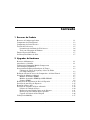 3
3
-
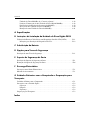 4
4
-
 5
5
-
 6
6
-
 7
7
-
 8
8
-
 9
9
-
 10
10
-
 11
11
-
 12
12
-
 13
13
-
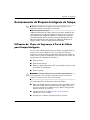 14
14
-
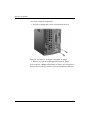 15
15
-
 16
16
-
 17
17
-
 18
18
-
 19
19
-
 20
20
-
 21
21
-
 22
22
-
 23
23
-
 24
24
-
 25
25
-
 26
26
-
 27
27
-
 28
28
-
 29
29
-
 30
30
-
 31
31
-
 32
32
-
 33
33
-
 34
34
-
 35
35
-
 36
36
-
 37
37
-
 38
38
-
 39
39
-
 40
40
-
 41
41
-
 42
42
-
 43
43
-
 44
44
-
 45
45
-
 46
46
-
 47
47
-
 48
48
-
 49
49
-
 50
50
-
 51
51
-
 52
52
-
 53
53
-
 54
54
-
 55
55
-
 56
56
-
 57
57
-
 58
58
-
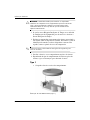 59
59
-
 60
60
-
 61
61
-
 62
62
-
 63
63
-
 64
64
-
 65
65
-
 66
66
-
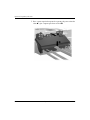 67
67
-
 68
68
-
 69
69
-
 70
70
-
 71
71
-
 72
72
-
 73
73
-
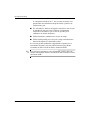 74
74
-
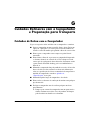 75
75
-
 76
76
-
 77
77
-
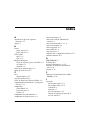 78
78
-
 79
79
-
 80
80
HP Compaq d530 Small Form Factor Desktop PC Guia de referência
- Tipo
- Guia de referência
Artigos relacionados
-
HP Compaq d530 Ultra-slim Desktop Desktop PC Guia de referência
-
HP Compaq d530 Ultra-slim Desktop Desktop PC Getting Started
-
HP Compaq dc5000 Small Form Factor PC Guia de referência
-
HP Compaq dc5000 Microtower PC Guia de referência
-
HP Compaq dc7100 Convertible Minitower PC Guia de referência
-
HP Compaq dc7100 Ultra-slim Desktop PC Getting Started
-
HP Compaq dc7600 Convertible Minitower PC Guia de referência
-
HP Compaq dx2000 Microtower PC Guia de referência
-
HP Compaq dc7600 Small Form Factor PC Guia de referência
-
HP Compaq dc7600 Ultra-slim Desktop PC Getting Started